こんにちは、パワートラベラーの阪口です。
毎月、運営しているオンラインサロンのレジュメ作成や、大学の講義用スライドの作成で、Keynoteで50-100枚ほどスライドを作成しています。
先日、Macbook Proに買い替えたのですが、いつもどおりKeynoteでスライドを作成しようとしたところ、
いつも使用している「メイリオ」フォントが見当たらない・・・!

調べてみると、メイリオはもともとWindowsに入っているフォントのようです。以前使っていたMacbookではデフォルトで入っていたのですが。
ということで、メイリオフォントを外部からダウンロード→Keynoteにインストールして使えるようにしてみました。
まずはメイリオを外部サイトよりダウンロード
まずはメイリオフォントのファイルをダウンロードします。
探したところ、公式配布しているものが見当たらず、こちらのサイトよりダウンロードできました。
若干ダウンロードが不安になるサイトですが、、、解凍してみると、メイリオフォントのデータである「meiryo.ttc」が手に入ります。
ファイルは.lzhの圧縮ファイルになっています。もしファイルの解凍ソフトがない場合は、「The Unarchiver」という無料ソフトがおすすめです。
ダウンロードしたファイルをfont bookにインストール
次に、インストールしたファイルをfont bookにインストールします。
ファイルをダブルクリックすると、インストール画面が表示されますので「フォントのインストール」をクリックします。
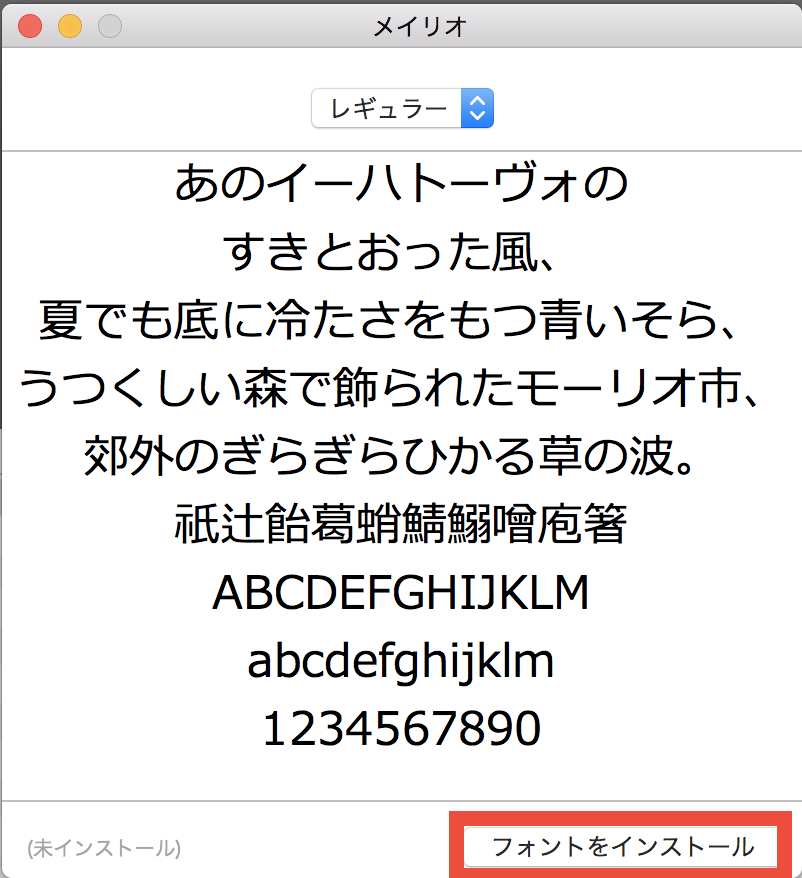
これだけで、font bookの中にメイリオがインストールされます。簡単ですね!
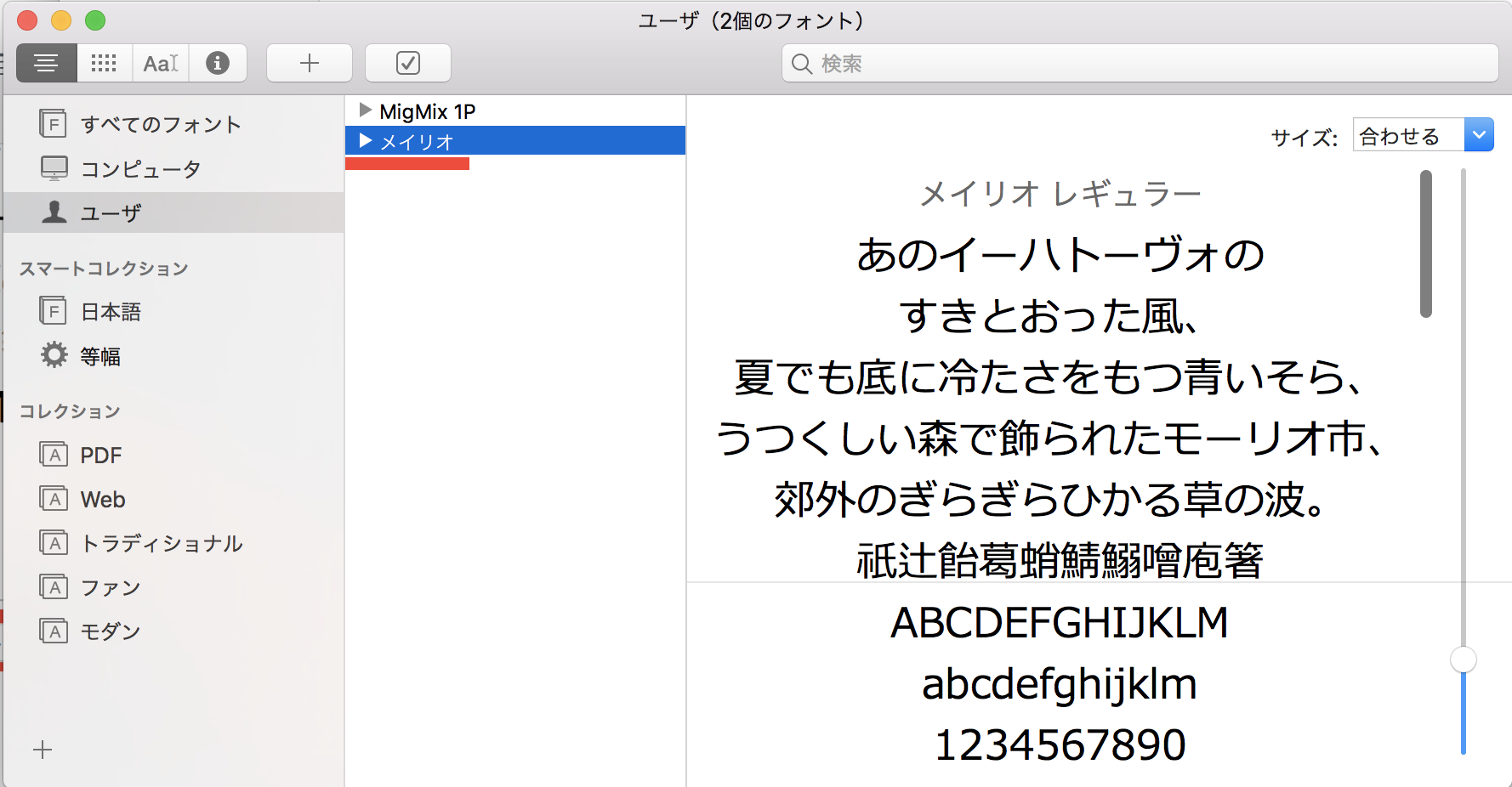
もしうまくインストールできない場合は、font bookに直接ドラッグ&ドロップをする方法でもインストールできます。font bookは、フォルダ右上の検索窓で「font book」と検索すると表示されます。
もしKeynoteを開いている場合は、一度再起動させると反映されるようになります。
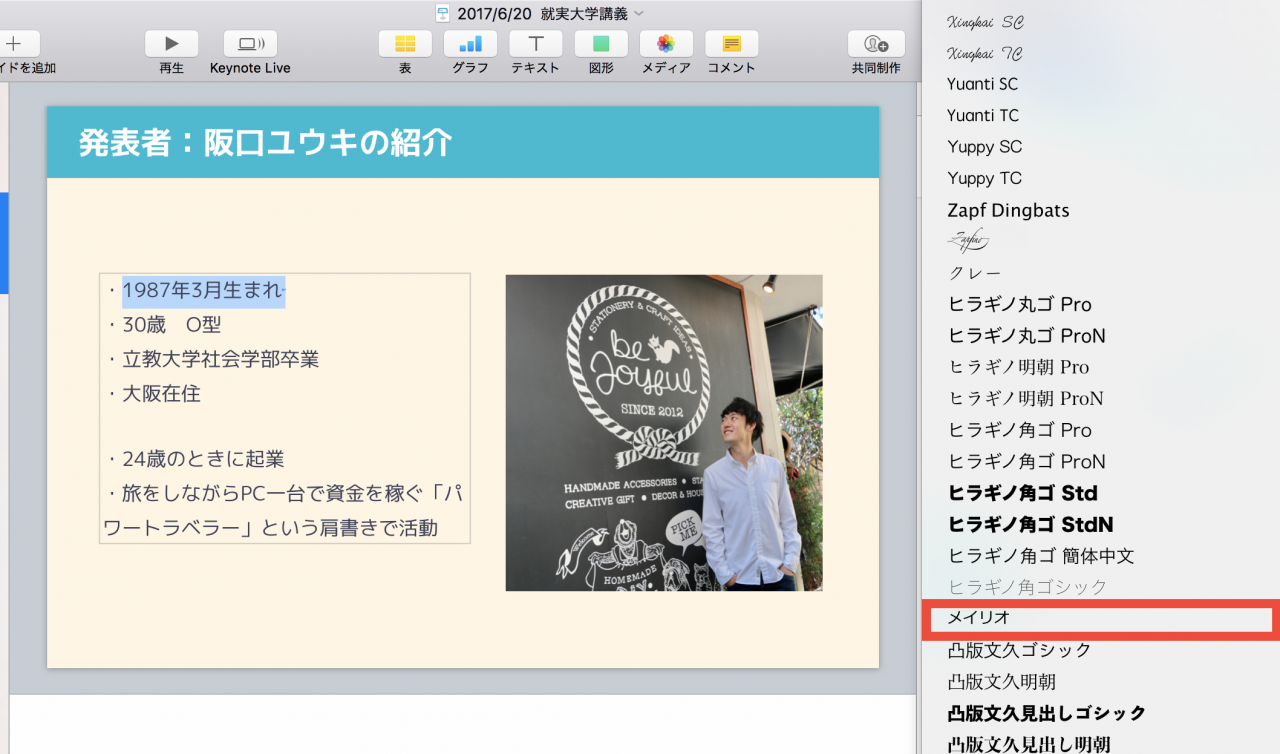
これでKeynote及び、他ソフトでもメイリオが使えるようになりました!
もし「いつも使っているメイリオがない!」という場合は、こちらの方法をご参考ください。
阪口ユウキ/パワートラベラー



